Correction de l'erreur Excel stdole32.tlb dans Windows 10
Microsoft Office est un logiciel que vous utilisez quotidiennement. Vous ne pouvez pas ignorer l'importance d'un programme MS Office , qu'il s'agisse de composer un document, de préparer une fiche technique ou de présenter une présentation. En raison de plusieurs difficultés avec la suite Microsoft Office , ouvrir Microsoft Word ou Excel peut être un cauchemar. Lorsque vous lancez Microsoft Word ou Microsoft Excel , Windows essaie de configurer Microsoft Office 2007 , ce qui est fastidieux et vous recevez l'erreur stdole32.tlb en conséquence. Continuez à lire cet article pour corriger cette erreur.
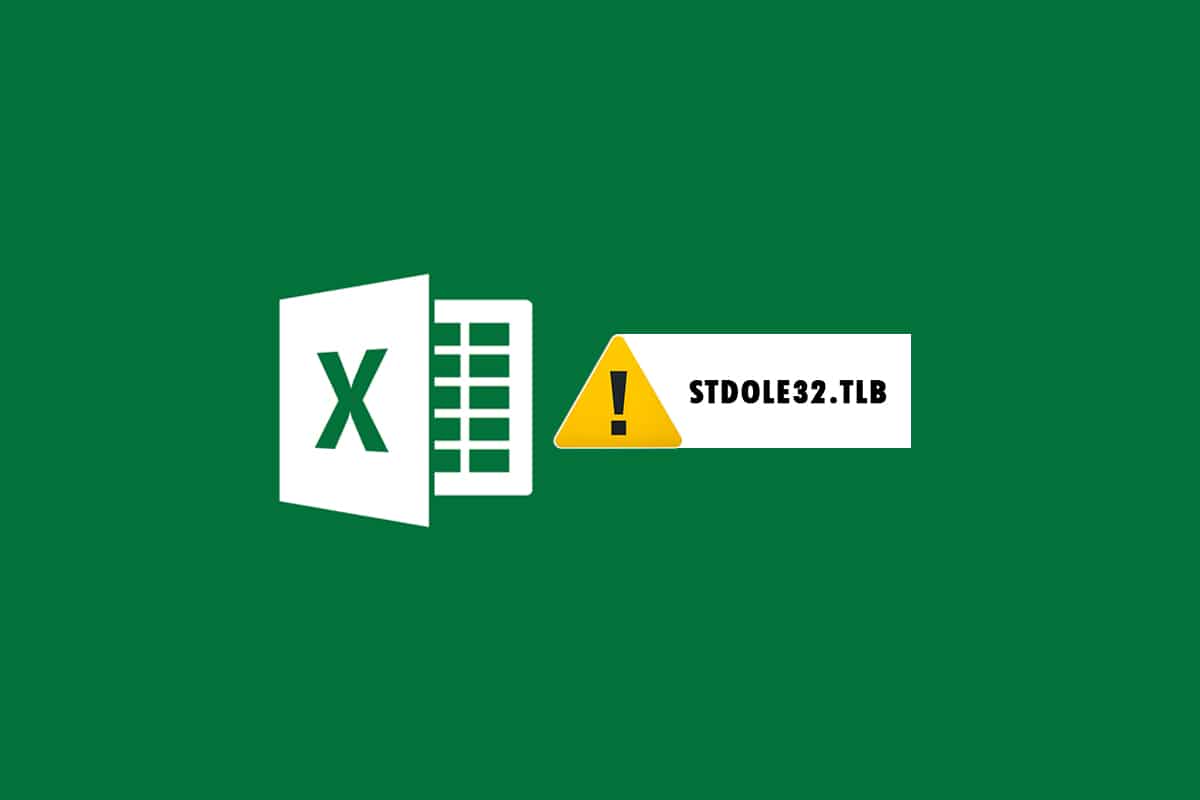
Comment réparer l'erreur Excel stdole32.tlb dans Windows 10(How to Fix Excel stdole32.tlb Error in Windows 10)
- Erreur dans la fuite de mémoire Excel stdole32.tlb :(Error in Excel stdole32.tlb Memory Leak: ) lorsqu'un problème de fuite de mémoire se produit, la taille de la mémoire Excel augmente régulièrement, ce qui réduit les performances globales du système. Il initie également une boucle infinie ou l'exécution répétée du même travail.
- Erreur stdole32.Tlb Logic Fault :(Error stdole32.Tlb Logic Fault:) Malgré l'affectation de la bonne entrée, vous pouvez commencer à recevoir la mauvaise sortie en raison de cette erreur logique. La principale cause de cette erreur est une faille dans le code source de Microsoft Corporation , qui est chargé de gérer toutes les données entrantes.
- Crash d'erreur stdole32.tlb :(stdole32.tlb Error Crash: ) Cette erreur empêche votre logiciel Excel d'effectuer toutes les tâches. En dehors de cela, le programme Excel est incapable de fournir une sortie appropriée en réponse à l'entrée donnée.
Cette erreur se produit lorsque les programmes Excel se bloquent ou échouent. L'erreur signifie qu'un certain code ne fonctionne pas pendant l'exécution, mais cela n'indique pas nécessairement qu'il est corrompu. Cette erreur Excel(Excel Error) est assez ennuyeuse car elle entrave le processus. Les utilisateurs d' Excel(Excel) 2007 sont fréquemment confrontés à ce problème, bien qu'il ne soit pas limité. Les utilisateurs d' Excel 2019 et 2016 ont également signalé ce problème. Cet article vous sera très utile si vous rencontrez des problèmes avec cette erreur Excel .
Méthode 1 : Réparer Microsoft Office(Method 1: Repair Microsoft Office)
Comme indiqué précédemment, les clients rencontrent l'erreur en raison d'un bogue dans le produit Microsoft Office . La réparation de Microsoft Office 2007(Microsoft Office 2007) est la première option que vous pouvez essayer. En cas de corruption de fichiers, les fichiers seront remplacés par de nouveaux lors de la réparation de Microsoft Office . (Microsoft Office)Par conséquent, il est suggéré de corriger le package Microsoft Office 2007 , car il s'agit d'un problème courant avec Excel 2007 . Cela résoudra la corruption des fichiers et les fichiers seront remplacés par de nouveaux lorsque Microsoft Office aura été réparé. Voici les actions à effectuer :
1. Appuyez simultanément sur les Windows + R keys pour ouvrir la boîte de dialogue Exécuter .(Run)
2. Tapez appwiz.cpl et appuyez sur la touche Entrée(Enter key) pour ouvrir l'applet Programmes et fonctionnalités(Programs and Features) .

3. Faites un clic droit(Right-click) sur Microsoft Office 2007 et cliquez sur Modifier(Change) .

4. Cliquez sur Oui(Yes) dans l'invite.
5. Après cela, cliquez sur Réparer(Repair) puis sur Continuer(Continue) .

6. Encore une fois, cliquez sur Réparer(Repair) .

7. Une fois que Microsoft Office 2007 a terminé sa réparation, cliquez sur Fermer(Close) .

Méthode 2 : Mettre à jour Windows(Method 2: Update Windows)
Les mises à jour de Windows(Windows) résolvent une variété de problèmes et d'erreurs. Vérifiez si le correctif le plus récent a été appliqué à votre Windows . Par conséquent, vous mettrez à jour le système d'exploitation à cette étape pour résoudre le problème. Lisez notre guide sur Comment télécharger et installer la dernière mise à jour de Windows 10(How to Download and Install Windows 10 Latest Update) pour le faire.

A lire aussi : (Also Read:) Correction de Microsoft Office qui ne s'ouvre pas sur Windows 10(Fix Microsoft Office Not Opening on Windows 10)
Méthode 3 : exécuter une analyse des logiciels malveillants(Method 3: Run Malware Scan)
Si vous rencontrez toujours ce problème dans Excel après avoir essayé les solutions ci-dessus, il est possible qu'une infestation de virus ou de logiciels malveillants ait infiltré votre système et soit à l'origine de l'erreur stdole32.tlb. Par conséquent, il est fortement conseillé d'analyser et de supprimer tout logiciel malveillant ou virus de votre ordinateur. Lisez notre guide sur Comment supprimer les logiciels malveillants de votre PC sous Windows 10(How to Remove Malware from your PC in Windows 10) pour le faire.

Méthode 4 : Réparer les fichiers système(Method 4: Repair System Files)
Il est possible que certains fichiers système vitaux aient été endommagés, entraînant l'erreur stdole32.tlb dans Excel . L'analyse de vérification des fichiers système ( SFC ) sera d'une aide précieuse pour faire face à ce scénario. La méthode d'analyse SFC examine tous les fichiers endommagés avant de les réparer. (SFC)Par conséquent, il est conseillé d'effectuer une analyse complète de la vérification des fichiers(Files Check) système pour résoudre le problème. Voici les mesures que vous devez prendre. Lisez notre guide sur Comment réparer les fichiers système sur Windows 10(How to Repair System Files on Windows 10) et suivez les étapes comme indiqué pour réparer tous vos fichiers corrompus.

A lire aussi : (Also Read:) Comment copier et coller des valeurs sans formules dans Excel(How to Copy and Paste Values Without formulas in Excel)
Méthode 5 : Modifier l'autorisation pour les clés de registre(Method 5: Change Permission for Registry Keys)
Si la procédure ci-dessus ne fonctionne pas, essayez de modifier diverses autorisations dans la base de données du registre en utilisant cette méthode. Suivez les instructions ci-dessous pour le faire.
Remarque :(Note:) Pour éviter des problèmes supplémentaires, il est conseillé de sauvegarder la base de données du registre avant d'apporter des modifications. En cas de mauvaise configuration, vous pouvez restaurer la base de données du registre à un état antérieur où tout fonctionnait bien.
1. Appuyez simultanément sur les Windows + R keys pour lancer la boîte de dialogue Exécuter .(Run )
2. Tapez regedit et appuyez sur la touche Entrée(Enter key) pour ouvrir la fenêtre de l' Éditeur du Registre .(Registry Editor)

3. Cliquez sur Oui(Yes) dans l' invite Contrôle de compte d'utilisateur .(User Account Control)
4. Sélectionnez Fichier(File) , puis Exporter(Export) dans le menu déroulant.

4. Ensuite, tapez Nom du fichier(File name) . Sous Plage d' exportation(Export range) , sélectionnez Tout(All) et cliquez sur Enregistrer(Save) .

5. Accédez au chemin d'accès de l'emplacement donné dans l' Éditeur du Registre(Registry Editor) .
HKEY_CLASSES_ROOT\Excel.Chart.8

6. Cliquez avec le bouton droit(Right-click) sur Excel.Chart.8 et choisissez Autorisations(Permissions) dans le menu déroulant.
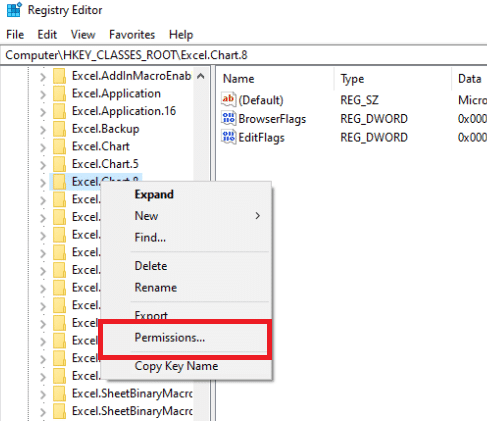
7. Cliquez sur Ajouter(Add) dans la fenêtre Autorisations.
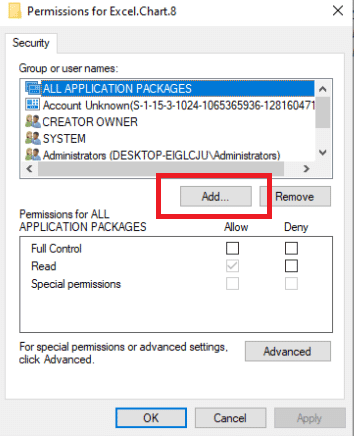
8. Tapez Tout(Everyone) le monde sous Entrez les noms d'objet(Enter the object names) , puis cliquez sur Vérifier les noms(Check Names) .

9. Pour confirmer l'ajout de l'élément Tout(Everyone) le monde , cliquez sur OK .

10. Après cela, cliquez sur le bouton Avancé(Advanced) .

11. Modifiez le propriétaire en cliquant sur Modifier(Change) .

12. Tapez Tout(Everyone) le monde sous Saisir les noms d'objets(Enter the object names) puis cliquez sur Vérifier les noms(Check Names) .

13. Pour confirmer l'ajout de l'élément Tout(Everyone) le monde , cliquez sur OK .

14. Après cela, cliquez sur Appliquer(Apply) puis sur OK .

15. Sélectionnez Tout(Everyone) le monde sous Autorisations(Permissions) et cochez les cases Contrôle total(Full Control) et Lecture .(Read)

16. Cliquez sur Appliquer(Apply) et OK .

17. Appuyez sur la touche F5(F5 key) pour actualiser la base de données du registre, ce qui entraîne la création d'une nouvelle sous-(Sub) clé nommée Protocole(Protocol) sous Excel.Chart.8.
18. Répétez les étapes 7(Steps 7) à 16 pour mettre à jour les autorisations de cette clé.
19. Actualisez la base de données du registre en appuyant sur la touche F5(F5 key) et répétez les procédures pour accorder l'autorisation à la sous-clé StdFileEditing\Server .
20. Enfin, fermez la fenêtre de l' Éditeur du Registre .(Registry Editor)
Méthode 6 : Supprimer les clés Office de la base de données du registre(Method 6: Delete Office Keys from Registry Database)
Pour corriger cette erreur, vous devrez à nouveau vous occuper du registre. Avant d'apporter des modifications à l'enregistrement, nous vous recommandons de faire une sauvegarde de votre base de données de registre. Vous pouvez faire une sauvegarde comme vous l'avez fait dans la méthode précédente. S'il y a une mauvaise configuration du registre, vous pouvez restaurer la base de données du registre à un état antérieur où tout fonctionnait correctement. Reconnaître comment effectuer les actions décrites pour corriger l'erreur stdole32.tlb.
Remarque :(Note:) si vous ne parvenez pas à supprimer ou à trouver des clés, ne vous inquiétez pas ; cela n'affectera pas le résultat du dépannage.
1. Appuyez simultanément sur les Windows + R keys pour lancer la boîte de dialogue Exécuter(Run dialog box) .
2. Tapez regedit et appuyez sur la touche Entrée(Enter key) pour ouvrir la fenêtre de l' Éditeur du Registre .(Registry Editor)

3. Cliquez sur Oui(Yes) dans l'invite.
4. Sélectionnez Fichier(File) , puis Exporter(Export) dans le menu déroulant.

5. Ensuite, tapez Nom du fichier. (File name.)Sous Plage d' exportation(Export range) , sélectionnez Tout(All) et cliquez sur Enregistrer(Save) .

6. Accédez à l'emplacement suivant dans l' Éditeur du Registre(Registry Editor) .
HKEY_CURRENT_USER\Software\Microsoft\Office

7. Cliquez avec le bouton droit(Right-click) sur les sous-clés Word et Excel et sélectionnez Supprimer(Delete) pour les supprimer.

8. Ensuite, ouvrez les sous-dossiers 8.0, 9.0, 10.0, 11.0 et 12.0(8.0, 9.0, 10.0, 11.0, and 12.0) et supprimez(delete) les sous-clés Excel et Word .
Remarque 1 :(Note 1:) si vous rencontrez des problèmes avec Word , supprimez la sous-clé Word , et si vous rencontrez des problèmes avec les deux, supprimez à la fois Word et Excel .
Remarque 2 :(Note 2: ) Si vous ne trouvez pas ces sous-dossiers, recherchez d'autres versions telles que 15.0 et 16.0(15.0 and 16.0) .

9. Cliquez sur Oui(Yes) pour confirmer la suppression de la clé.
10. De même, supprimez(delete) les sous- clés(subkeys) étiquetées Word et Excel dans le chemin
HKEY_LOCAL_MACHINE\SOFTWARE\Wow6432Node\Microsoft\Office.

11. Enfin, fermez la fenêtre de l' Éditeur du Registre .(Registry Editor )
Lisez également: (Also Read:) Comment empêcher Microsoft Teams de s'ouvrir au démarrage(How to Stop Microsoft Teams from Opening on Startup)
Méthode 7 : supprimer les fichiers temporaires(Method 7: Delete Temporary Files)
Certaines(Certain) données sont mises en cache par des applications pour améliorer les vitesses de chargement et l'expérience utilisateur. Cependant, ce cache peut être endommagé avec le temps, interférant avec les fonctions clés du système. Trop de données mises en cache provoquent également cette erreur de fuite de mémoire. Par conséquent, vous supprimerez tous les fichiers temporaires sur l'ordinateur comme indiqué dans les étapes ci-dessous pour corriger l'erreur stdole32.tlb.
1. Appuyez simultanément sur les Windows + R keys pour lancer la boîte de dialogue Exécuter(Run dialog box) .
2. Tapez %temp% et appuyez sur la touche Entrée(Enter key) pour ouvrir le dossier temporaire(temp folder) .
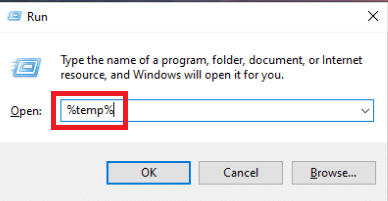
3. Pour sélectionner tous les fichiers, appuyez sur les Ctrl + A keys , puis sur les Shift + Delete keys pour les supprimer entièrement.

Méthode 8 : renommer le fichier d'installation(Method 8: Rename Setup File)
Renommer le fichier d'installation peut vous aider à contourner ce problème dans certaines circonstances. Ce problème Excel peut être résolu de cette façon. Par exemple,
1. Appuyez sur les Windows + I keys pour ouvrir l' explorateur de fichiers(File Explorer) .
2. Accédez au chemin(path) d'accès suivant .
C:\Program Files\Common Files\microsoft shared\OFFICEX\Office Setup Controller
Remarque 1 :(Note 1:) Si vous ne pouvez pas accéder à ce chemin, essayez le chemin suivant.
C:\Program Files (x86)\Common Files\microsoft shared\OFFICEX\Office Setup Controller
Remarque 2 :(Note 2:) Le X doit être remplacé par la version de Microsoft Office(version of Microsoft Office) installée sur votre système.

3. Maintenant, faites un clic droit(right-click) sur le fichier d'installation(setup file) et sélectionnez Renommer.(Rename.)
Remarque(Note) : Renommez le fichier en autre chose que Setup .

4. Confirmez(Confirm) toutes les invites, le cas échéant.
5. Lorsque vous rencontrez l'erreur, exécutez le programme et sélectionnez OK .
Lisez également: (Also Read:) Comment verrouiller ou déverrouiller des cellules dans Excel(How To Lock Or Unlock Cells In Excel)
Méthode 9 : désinstaller les mises à jour récentes(Method 9: Uninstall Recent Updates)
Toutes les mises à jour incompatibles précédentes sur votre PC Windows 10 peuvent également ne pas causer ce problème. Par conséquent(Hence) , il est conseillé de désinstaller les mises à jour récentes installées sur votre ordinateur pour résoudre l' erreur Excel stdole32.tlb. Il est très facile de faire la tâche, et les étapes sont illustrées comme suit.
1. Appuyez sur la touche Windows(Windows key ) et tapez Panneau de configuration(Control Panel) . Ensuite, cliquez sur Ouvrir(Open ) comme indiqué.
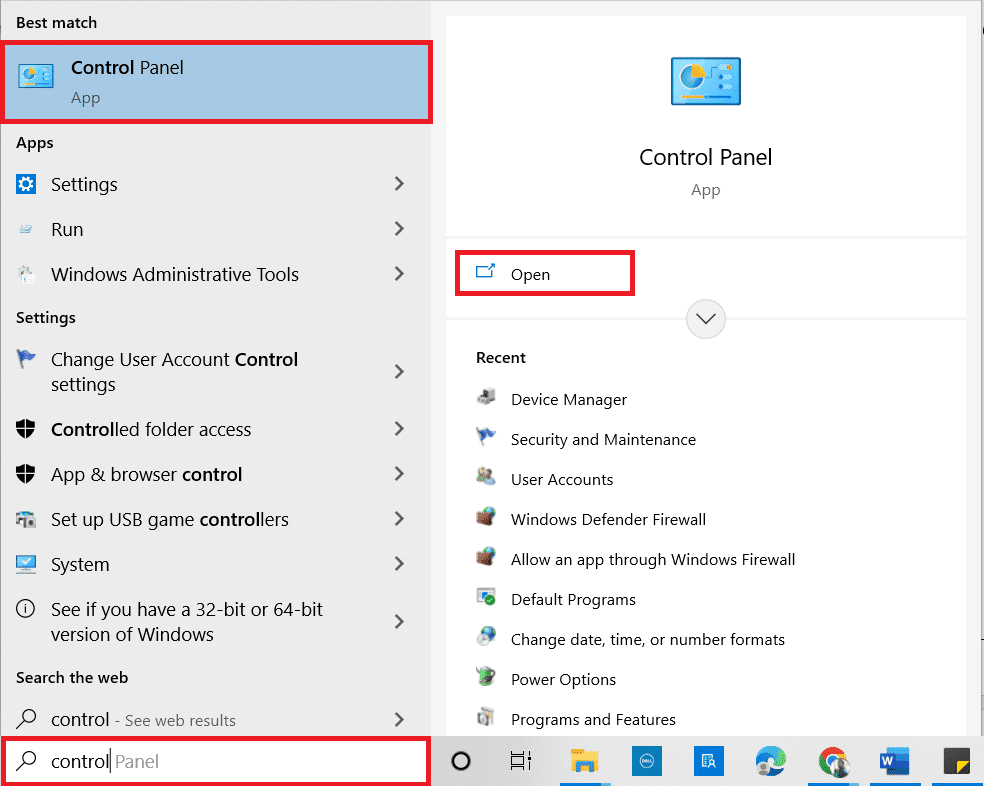
2. Définissez Afficher par(View by) comme Catégorie(Category) .
3. Maintenant, cliquez sur l' option Désinstaller un programme(Uninstall a program ) dans le menu Programmes comme illustré.(Programs )

4. Cliquez sur Afficher les mises à jour installées(View installed updates ) dans le volet de gauche, comme indiqué.

5. Maintenant, recherchez et sélectionnez la mise à jour la plus récente en vous référant à Installé à la(Installed On the ) date et en cliquant sur l' option Désinstaller comme indiqué ci-dessous.(Uninstall )

6. Enfin, confirmez toute invite et redémarrez votre PC(restart your PC) .
Méthode 10 : réinstaller Microsoft Office(Method 10: Reinstall Microsoft Office)
De nombreuses personnes rencontrent cette erreur stdole32.tlb en raison d'une installation incomplète d'une application Microsoft Office défectueuse . Par conséquent, il est conseillé de supprimer complètement Office , puis de le réinstaller après l'avoir obtenu sur le site Web officiel de Microsoft . La désinstallation manuelle d'une application n'effacera aucun composant résiduel des machines. Pour supprimer Office de votre ordinateur, procédez comme suit :
1. Appuyez simultanément sur les Windows + I keys Paramètres(Settings) .
2. Sélectionnez Applications(Apps) .

3. Faites défiler vers le bas et cliquez sur Microsoft Office .

4. Cliquez sur Désinstaller(Uninstall) .

5. Cliquez sur Désinstaller(Uninstall) dans la fenêtre contextuelle, puis sur Oui(yes) dans la fenêtre contextuelle.

6. Ensuite, redémarrez le PC(reboot the PC) .
7. Téléchargez Microsoft Office depuis le site officiel(official website) .

A lire aussi : (Also Read:) Comment figer des lignes et des colonnes dans Excel(How to Freeze Rows and Columns in Excel)
Méthode 11 : effectuer une restauration du système(Perform System Restore)
Si aucune de ces méthodes n'a fonctionné pour vous, restaurez votre ordinateur à sa version précédente en dernier recours. Pour ce faire, suivez notre guide sur Comment utiliser la restauration du système sur Windows 10(How to use System Restore on Windows 10) et implémentez les instructions comme indiqué. En fin de compte, votre ordinateur sera restauré à un état antérieur où il ne rencontre aucune erreur.
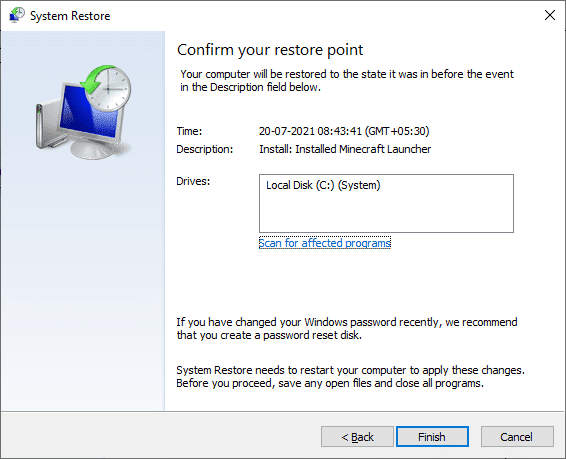
Après avoir restauré votre PC Windows 10, vérifiez si l'erreur a été résolue.
Recommandé:(Recommended:)
- Correction du Microsoft Store ne fonctionnant pas sous Windows 10(Fix Microsoft Store Not Working on Windows 10)
- Correction de l'erreur de l'explorateur de fichiers Windows 10 en cours d'exécution(Fix Windows 10 File Explorer Working on it Error)
- Comment définir une image d'arrière-plan pour Microsoft Word(How to Set Background Picture for Microsoft Word)
- Comment modifier le fichier VCF sur Windows 10(How to Edit VCF file on Windows 10)
Nous espérons que vous avez trouvé ces informations utiles et que vous avez pu résoudre l'erreur stdole32.tlb . Veuillez(Please) nous indiquer quelle technique vous a été la plus bénéfique. Si vous avez des questions ou des commentaires, veuillez utiliser le formulaire ci-dessous.
Related posts
Correction d'une erreur d'autorisation de fichier Word dans Windows 10
Fix Microsoft Office Non Ouverture sur Windows 10
Copy Paste ne fonctionne pas sur Windows 10? 8 Ways pour le réparer!
Fix Excel attend qu'une autre application complète un OLE action
Correction de la récupération des données. Attendez quelques secondes et essayez de couper ou de copier à nouveau l'erreur dans Excel
Correction de l'erreur de connexion Minecraft dans Windows 10
Comment réparer l'erreur 0x80070002 Windows 10
Fix Alt+Tab ne fonctionne pas dans Windows 10
Correction du Microsoft Store ne fonctionnant pas sous Windows 10
Fix Error Code 0x80004005: erreur non spécifiée dans Windows 10
7 façons de corriger l'erreur BSOD iaStorA.sys sur Windows 10
Fix VCRUNTIME140.dll est manquant de Windows 10
Correction de l'erreur NSIS lors du lancement du programme d'installation dans Windows 10
Correction du code d'erreur Steam e502 l3 dans Windows 10
Corriger l'erreur Le handle n'est pas valide dans Windows 10
Fix WORKER_INVALID Blue Screen Error sur Windows 10
Comment 08116100 en Windows 10
Fix Keyboard Non Taper dans le numéro Windows 10
Fix Critical Structure Corruption Error sur Windows 10
Correction de l'erreur d'expiration du délai de surveillance de l'horloge sous Windows 10
